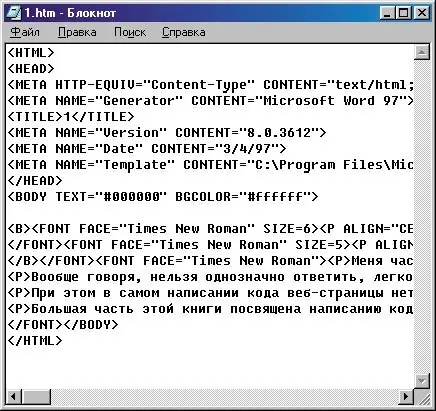Хэрэв та вэбсайт бүтээх нь хэцүү гэж бодож байгаа бол та буруу байна. Үүнийг хийхийн тулд уран зохиолын уулсыг судалж, олон мянган тодорхой кодыг цээжлэх шаардлагагүй болно. Хэд хэдэн энгийн алхам хийхэд хангалттай бөгөөд та өөрийн гараар хийсэн анхны вэбсайттай болно. Алхам алхмаар зааврын дагуу хамгийн энгийн вэбсайт үүсгэх замаар үүнийг баталгаажуулахыг танд зөвлөж байна, танд хэдхэн минут болно.
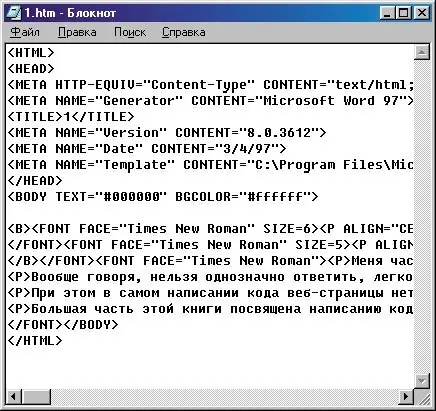 Notepad дээр вэбсайт хэрхэн үүсгэх вэ
Notepad дээр вэбсайт хэрхэн үүсгэх вэ
Зааварчилгаа
1-р алхам
Десктоп дээрээ текст баримт бичгийг үүсгээрэй: "Эхлэх" - зүйл "Програмууд" - "Дагалдах хэрэгсэл" - "Тэмдэглэлийн дэвтэр".
Алхам 2
Доорх хаягуудыг тэмдэглэлийн дэвтэрт хуулж аваарай.
Алхам 3
Гарчгийн шошгуудад сайтынхаа сэдвийг бичнэ үү, жишээлбэл "Вэбсайт хөгжүүлэх". Энэ нь иймэрхүү харагдах болно: Вэбсайт үүсгэх.
Алхам 4
Сайтын араг яс үүсгэх рүү шилжих. Wireframe-ийг html хүснэгт ашиглан бүтээдэг. Одоо бид дараах хүрээг ашиглана: дээд хэсэгт толгой, доод хэсэгт ижил төстэй тууз, үндсэн хуудсыг хоёр хэсэгт хуваана. Wireframe кодыг дэвтэртээ хуулж ав.
| Сайтын толгой |
сайтын цэс
Агуулгын талбар
| Сайтын хөл |
Алхам 5
Нүдний хэмжээг тодорхойлно уу. Бидний зааж өгсөн хэмжээнүүдийг хийж үзээд ямар хэмжээ хэрэгтэйг шийдээрэй. Wireframe кодуудад хэмжээсийг оруулна уу (эдгээр нь өндөр - өндөр ба өргөн - өргөн гэсэн параметрүүд юм).
Алхам 6
Сайтын толгой, дэвсгэр, хөлийн зургийг сонгоод шаардлагатай шошгонд оруулна уу. Зургуудыг таг ашиглан оруулсан болно
… Одоо "Slide Header", "Site Footer" гэсэн хаягууд алга болох ёстой.
Алхам 7
Оруулсан бүх зургийг хооронд нь холбоно уу. Үүнийг хийхийн тулд шошгон дээр
үндсэн хүснэгтэд толгой ба сайтын гол зай хоорондын зайг оруулна уу. Үүнийг хийхийн тулд тохируулгын параметрийг наалдуулж, иймэрхүү харагдах ёстой
Алхам 9
Сайтын эхний хуудсыг index.html кодын дор хадгал. Сайтын эхний хуудсыг дахин хадгалаарай, гэхдээ өөр кодын дор: page2.html.
Алхам 10
Хоёрдахь хуудсыг засах, тэнд байгаа сайтын холбоосуудтай гэж үзье. Холбоосын хаягийг шошгуудад оруулна уу.
Алхам 11
Код нь аль хуудас нь үндсэн хуудас, аль хуудас нь холбогдсон байгааг тэмдэглэхээ мартуузай. Энэ нь хуудсыг хооронд нь холбоход тусална. Энэ нь иймэрхүү харагдах ёстой
Үндсэн, Холбоосууд.
Алхам 12
Шошго нэмэхээ бүү мартаарай, тэд өөр шугам руу шилжихэд шаардлагатай болно.
Таны анхны хоёр хуудас вэбсайт бэлэн боллоо!
Зөвлөмж болгож буй:

Сүүлийн хэдэн жилийн хугацаанд вэбсайт, блог, интернэт хуудас гэх мэтийг бий болгох ажил эрчимтэй явагдаж байна. Энэ нь маш ойлгомжтой юм - өнөөдөр сүлжээнд өөрийн төлөөлөлгүй байх нь зүгээр л муу хэлбэр гэж тооцогддог. Үүнээс гадна, сургуулийн сурагч, тэтгэвэр авагч хоёулаа бүрэн хэмжээний вэбсайт үүсгэж болно, учир нь энэ нь PHP-ийн нарийн төвөгтэй байдал, хостингийн ажлыг програмчлах, ойлгох боломжгүй байх шаардлагагүй юм

Интернет дээр вэбсайт үүсгэхийн тулд Yandex үйлчилгээнд бүртгүүлж, танилцуулсан зөвлөмжийг дагаж мөрдөх нь хангалттай юм. Зааврыг дагаж анхаарлаа сарниулахгүйн тулд шаардлагатай бүх текст, зургийг урьдчилан бэлтгэхийг зөвлөж байна. Энэ нь зайлшгүй шаардлагатай Компьютер, интернет

1C-Bitrix дээр шинэ сайт бий болгох нь төслийг одоо байгаа хувилбарыг хуулахаас гадна хуулахаас гадна шилжүүлэх арга зам юм. Битрикс дээр бие даан сайт үүсгэх боломжтой, ялангуяа дэмжлэгийн үйлчилгээтэй холбоо барих боломж үргэлж байдаг тул

Энгийн вэб хуудас үүсгэхийн тулд тусгай хэрэгсэл, ур чадвар шаардагдахгүй. Windows-ийн бүх компьютер дээр ихэвчлэн суулгадаг стандарт Notepad програмыг олж авахад хангалттай. Зааварчилгаа 1-р алхам Нэгдүгээрт, та үр дүнг хүссэн форматаар харуулах ёстой

Олон вэбмастерууд эхнээс нь сайтын хуудсуудыг бий болгодог. Notepad болон html-ийн үндсээр та стандарт хуудасны загварыг хурдан үүсгэх боломжтой. Гэхдээ хуудасны кодыг бөглөх шаардлагатай бусад бүх үйл ажиллагаа илүү удаан үргэлжилж болно. Энэ нь зайлшгүй шаардлагатай Програм хангамж "